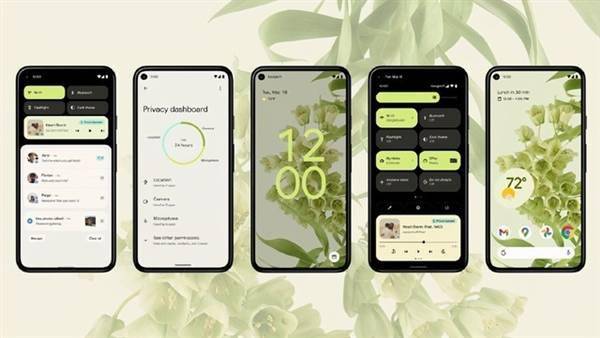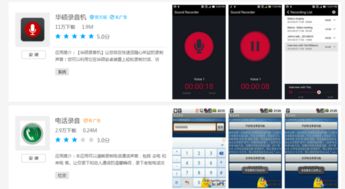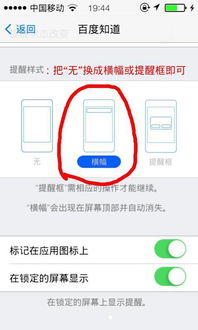笔记本安卓子系统无法启动,笔记本Win11安卓子系统启动故障排查与解决指南
时间:2025-02-02 来源:网络 人气:
亲爱的笔记本用户们,你们是不是也遇到过这样的烦恼:笔记本上安装了安卓子系统,结果它突然罢工了,怎么也启动不了?别急,今天就来给你支几招,让你轻松解决这个棘手的问题!
一、重启大法
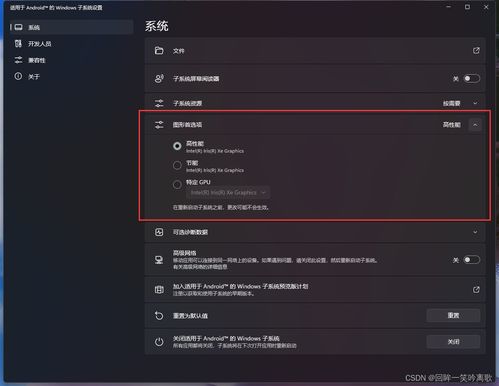
这招听起来简单,但有时候真的非常有效哦!当你发现安卓子系统无法启动时,先别慌张,试试重启一下电脑。重启的过程会让Windows系统重新加载所有系统文件,有时候问题就这样神奇地解决了呢!
二、检查虚拟化技术
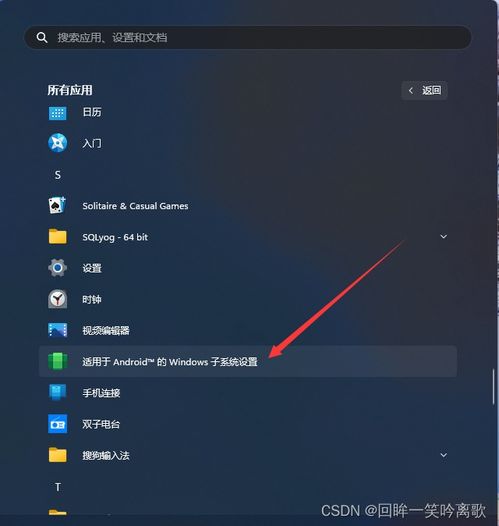
安卓子系统是通过Hyper-V虚拟化技术运行的,所以如果虚拟化技术没有开启,安卓子系统自然就无法启动了。那么,怎么检查虚拟化技术是否开启呢?
1. 进入BIOS设置:重启电脑,在启动时按下相应的键(通常是F2、F10、Delete或Esc键),进入BIOS设置界面。
2. 查找虚拟化技术选项:在BIOS设置界面中,找到“虚拟化技术”或“VT-x”选项,确保它已经被开启。
三、检查BIOS设置
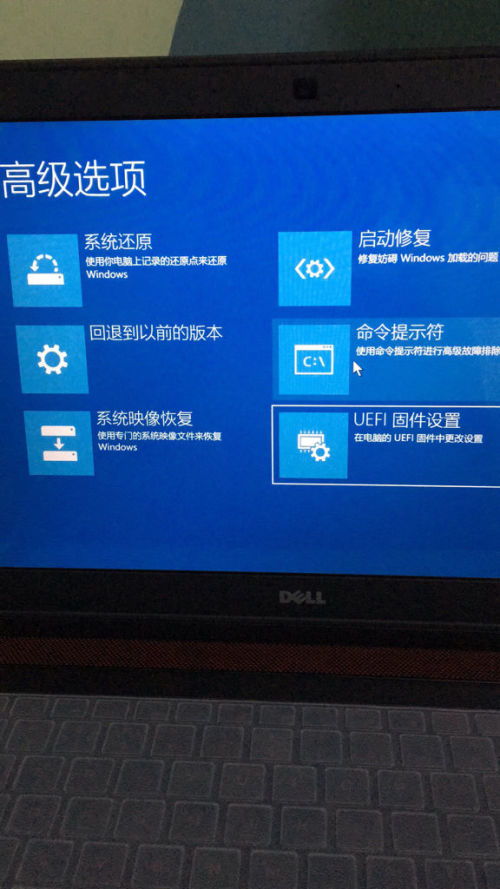
有些电脑制造商在BIOS中设置了选项来禁用虚拟化技术,这也会导致安卓子系统无法启动。所以,我们需要检查BIOS设置,确保虚拟化技术被正确设置。
1. 进入BIOS设置:重启电脑,在启动时按下相应的键(通常是F2、F10、Delete或Esc键),进入BIOS设置界面。
2. 查找虚拟化技术选项:在BIOS设置界面中,找到与虚拟化技术相关的选项,确保它们被正确设置。
四、检查系统更新
Windows 11系统是一个全新的系统,有些问题可能需要微软的更新来解决。所以,如果安卓子系统无法启动,可以检查系统更新是否可用,如果可用,就安装它们并重新启动电脑。
1. 打开设置:点击Windows左下角的“开始”按钮,选择“设置”。
2. 点击“Windows Update”:在设置界面中,找到并点击“Windows Update”。
3. 检查更新:在Windows Update界面中,点击“检查更新”,如果发现可用更新,就安装它们并重新启动电脑。
五、重新安装安卓子系统
如果以上方法都不能解决问题,那么最后一个选择是重新安装安卓子系统。在重新安装安卓子系统之前,最好先备份一下重要数据,以免数据丢失。
1. 卸载现有WSA:打开设置,点击“应用”,然后点击“应用和功能”。
2. 找到Windows Subsystem for Android并卸载它。
3. 重新安装WSA:访问Microsoft Store,搜索Windows Subsystem for Android并重新安装。
六、重置安卓子系统
如果你在尝试以上方法后仍然无法解决问题,可以尝试重置安卓子系统。重置安卓子系统不会影响之前已安装的Android应用程序,它们仍会保留。
1. 进入设置:点击Windows左下角的“开始”按钮,选择“设置”。
2. 点击“应用”:在设置界面中,找到并点击“应用”。
3. 点击“应用和功能”:在应用界面中,找到并点击“应用和功能”。
4. 找到Windows Subsystem for Android:在应用和功能界面中,找到并点击“Windows Subsystem for Android”。
5. 点击“高级选项”:在Windows Subsystem for Android界面中,点击“高级选项”。
6. 点击“重置”:在安卓子系统的高级选项界面中,找到“重置”选项,点击它。
7. 等待重置完成:重置过程需要一分钟左右,请耐心等待。
8. 重新运行Windows 11安卓系统:重置完成后,重新运行Windows 11安卓系统,你遇到的问题一般都会得到修复。
亲爱的笔记本用户们,以上就是解决安卓子系统无法启动的几种方法,希望对你有所帮助!如果你还有其他问题,欢迎在评论区留言哦!
相关推荐
教程资讯
教程资讯排行